Wist je dat Photoshop kleurenblind is? Als ik "kleurenblind" zeg, bedoel ik niet dat het een beetje moeite heeft om onderscheid te maken tussen bepaalde tinten groen en paars. Ik bedoel, het is volledig en volledig blind als het gaat om kleur. Alles wat Photoshop ziet is zwart en wit. Nou, zwart, wit en veel grijstinten ertussenin, maar dat is het dan. De krachtigste afbeeldingseditor ter wereld, een industriestandaard onder fotografen, ontwerpers en vrijwel alle creatieve professionals, die miljoenen, zelfs miljarden kleuren kan produceren, heeft geen idee wat kleur is.
Je kijkt misschien naar een foto die je hebt gemaakt tijdens je laatste vakantie van het kristalblauwe water op de oceaan, maar alles wat Photoshop ziet is een grijze oceaan. Is het je gelukt om een foto te maken van een regenboog die over de hemel buigt na een zomeravondstorm? Photoshop ziet het als een prachtig assortiment grijstinten. En die beroemde pot met goud aan het einde ervan? Voor Photoshop is het een grote pot grijs.
Heb echter geen medelijden met Photoshop. Het is perfect gelukkig in zijn kleurloze wereld. In feite is de enige reden waarom het onze afbeeldingen helemaal in kleur laat zien, omdat wij als mensen verwachten ze in kleur te zien. We zouden niet weten wat te denken als alles in zwart-wit zou verschijnen. Maar niet Photoshop. Het leven kon gewoon niet zoeter zijn dan in zwart, wit en grijs.
Oké, dus als Photoshop geen idee heeft welke kleur het is en alles wat het weet en ziet zwart, wit en grijs is, hoe slaagt het dan om onze afbeeldingen in kleur weer te geven? Ik bedoel, hier is een afbeelding die ik heb geopend in Photoshop:

Een foto die wordt geopend in een documentvenster in Photoshop.
Het is duidelijk dat deze kleine jongen (of meisje) in kleur is. Ik denk zelfs niet dat vogels veel kleurrijker worden dan dit. Maar het is niet alleen de vogel. De bladeren op de achtergrond zijn in kleur. Het stuk hout waarop de vogel staat, is in kleur. Het geheel is in kleur! En deze afbeelding is geopend in Photoshop, dus hoe kan het zijn dat Photoshop geen kleur ziet? En als het echt geen kleur ziet, hoe kan Photoshop ons dan zo goed laten zien wat het niet ziet?
Om die vraag te beantwoorden, moeten we naar een paar dingen kijken. Een daarvan is kleurmodi en de andere is kleurkanalen . Ze zijn allebei op een grote manier met elkaar verbonden, dus als je de eerste begrijpt, zijn kleurmodi, de tweede, kleurkanalen, veel logischer.
We weten, of in ieder geval zullen we bereid zijn om voorlopig met het idee mee te gaan, dat Photoshop geen kleur ziet. Alles wat het ziet is zwart, wit en grijs. Dus hoe moeten die zwarten, wittinten en grijstinten worden omgezet in de kleuren die we op ons scherm zien? Het antwoord is, het hangt ervan af. Hangt ervan af, vraag je? Het hangt ervan af welke kleurmodus Photoshop gebruikt.
Er zijn nogal wat verschillende kleurmodi, maar de twee belangrijkste zijn RGB en CMYK . Een paar anderen die je misschien hebt gehoord tijdens het werken in Photoshop zijn Grayscale en Lab (uitgesproken als "Lab", niet "Lab"). Dit zijn allemaal voorbeelden van kleurmodi en ze bepalen hoe Photoshop de zwart-witinformatie in kleur vertaalt, met uitzondering van de kleurmodus "Grijswaarden", die helemaal geen kleur gebruikt. Het is zonder meer een zwart-witmodus en wordt vaak gebruikt om een kleurenafbeelding snel om te zetten in zwart-wit.
Van deze vier die ik heb genoemd, is degene die we hier gaan bekijken de eerste, RGB . De "CMYK" -modus behandelt afdrukken en inkt en is een heel ander onderwerp voor een andere dag. De modus "Grijswaarden", zoals ik al zei, wordt strikt gebruikt voor zwart-witafbeeldingen, en de modus "Lab" is voor de meeste mensen op de planeet en voor een paar mensen op andere planeten onbegrijpelijk, hoewel het vaak gebruikt voor professionele beeldbewerking, maar zelfs dan hebben de meeste mensen die het gebruiken geen idee hoe het echt werkt. Wat ons achterlaat met "RGB".
Veruit de meest gebruikte kleurmodus in de wereld van computers en technologie is de "RGB" -kleurmodus. Photoshop gebruikt het, andere programma's op uw computer gebruiken het, uw computermonitor gebruikt het, evenals uw digitale camera en scanner, uw televisie, zelfs het kleine scherm op uw mobiele telefoon of iPod, evenals die draagbare spelsystemen zoals de Sony PSP of de Nintendo DS. Als het een apparaat is dat afbeeldingen weergeeft of vastlegt, of een softwareprogramma dat deze afbeeldingen bewerkt, zoals Photoshop, gebruikt het de "RGB" -kleurmodus. Klinkt best belangrijk, toch? En dat is het zeker. Maar ondanks al het wijdverbreide gebruik en technologische belang, staan alle "RGB" voor de namen van drie kleuren: rood, groen en blauw .
RGB- en kleurkanalen: de kleurrijke wereld van rood, groen en blauw
Dus wat is er zo speciaal aan deze drie kleuren, rood, groen en blauw? Welnu, het zijn toevallig de primaire kleuren van het licht. En wat betekend dat? Het betekent dat elke kleur die jij en ik kunnen zien bestaat uit een combinatie van rood, groen en blauw. Hoe worden we geel? Door rood en groen te mengen. Hoe krijgen we magenta? Door rood en blauw te mengen. Hoe zit het met sinaasappel? 100% rood, 50% groen. En dit zijn slechts eenvoudige voorbeelden. Elke kleur die we kunnen zien, bestaat uit een combinatie van deze drie kleuren. Klinkt bijna onmogelijk, ik weet het, maar het is waar.
Wanneer u volledig verzadigde versies van alle drie de kleuren combineert, krijgt u puur wit. Wanneer u alle drie kleuren volledig verwijdert, krijgt u puur zwart. En wanneer u gelijke hoeveelheden van alle drie kleuren met een percentage tussen 0 en 100% mengt, krijgt u een grijstint.
Laten we nog een keer naar onze foto van de vogel kijken:

Een zeer kleurrijk beeld inderdaad, maar waar komen al deze kleuren vandaan? Nou, om te beginnen, laten we eens kijken wat de informatie bovenaan het documentvenster van Photoshop ons vertelt:

De informatie bovenaan het documentvenster.
Omdat ik rood omcirkeld heb, vertelt Photoshop ons dat deze afbeelding de "RGB" -kleurmodus gebruikt, wat betekent dat elke kleur die we op de foto zien bestaat uit een combinatie van rood, groen en blauw. Als we bewijs willen, hoeven we alleen de muisaanwijzer over een deel van de afbeelding te bewegen en in het infopalet van Photoshop te kijken.
Ik ga met mijn muis naar het einde van zijn snavel gaan, wat een felrood gebied is:
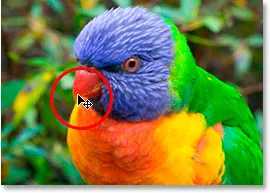
Beweeg de muis over het uiteinde van de bek van de vogel.
Laten we het infopalet van Photoshop bekijken om te zien wat het ons vertelt over die plek in de afbeelding:
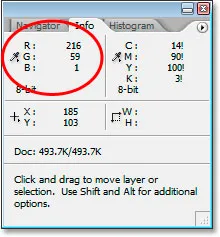
Infopalet van Photoshop.
Het gedeelte van het infopalet waar we in geïnteresseerd zijn, is linksboven, zoals ik hierboven heb omcirkeld, dat ons de RGB-kleurwaarden laat zien. Een ding dat je hier moet begrijpen, en dit is echt een heel ander onderwerp op zich, maar Photoshop geeft RGB-kleurwaarden niet als percentages, dus we zien geen waarden als "10% rood, 40% groen en 50 % blauw". In plaats daarvan worden RGB-waarden weergegeven als getallen tussen 0 en 255, waarbij 0 absoluut geen hoeveelheid van die kleur in de afbeelding is en 255 de kleur op volledige sterkte. Dus als we omhoog kijken naar het gebied dat ik heb omcirkeld, kunnen we zien dat het gebied waar ik over zweef in de afbeelding bestaat uit rood met een waarde van 216 (een zeer hoge hoeveelheid), groen met 59 (een veel kleinere hoeveelheid), en blauw op slechts 1 (kan ook nul zijn), wat betekent dat er praktisch geen blauw in dat gebied is en slechts een kleine hoeveelheid groen. Het overgrote deel van de kleur is afkomstig van rood, wat logisch is omdat de bek van de vogel duidelijk rood is.
Laten we naar een andere plek kijken. Ik beweeg mijn muis over een gebied op zijn rug:
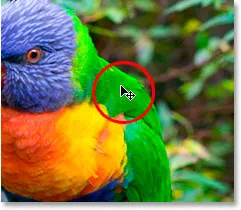
Beweeg de muis over een plek op de rug van de vogel.
Dat gebied lijkt me behoorlijk groen, en als we kijken naar wat het palet Info ons vertelt:
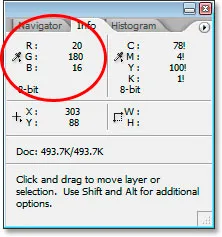
Het Infopalet van Photoshop toont ons de RGB-waarden voor dat deel van de afbeelding.
Natuurlijk is groen verreweg de overheersende kleur, met een waarde van 180. Het rood verschijnt alleen bij 20, wat een zeer kleine hoeveelheid is, en het blauw is nog minder bij 16.
Laten we dit nog een keer doen. Ik beweeg de muis ergens boven het hoofd van de vogel:
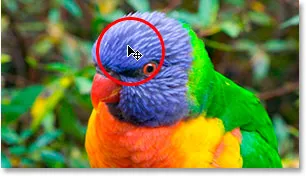
Beweeg de muis over een plek op het hoofd van de vogel.
Dit keer zou het blauw een veel sterkere weergave moeten geven in het infopalet:
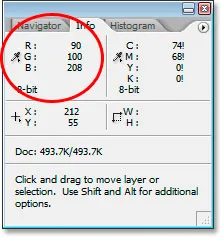
Het Info Palette van Photoshop toont ons de RGB-informatie voor de plek op het hoofd van de vogel.
En ja hoor, deze keer komt het blauw binnen met een waarde van 208 en is het de overheersende kleur. Natuurlijk is het hoofd van de vogel niet puur blauw. Het is meer een paars-blauw, wat verklaart waarom groen nog steeds op 100 komt en zelfs rood een fatsoenlijke verschijning maakt op een waarde van 90. Alle drie mengen zich op het scherm om ons die paars-blauwe kleur te geven die we zien.
Ik kon doorgaan met mijn muis over een willekeurige plek in de foto te houden (ik zal het niet doen, maar ik zou het kunnen) en we zouden de waarden voor rood, groen en blauw zien veranderen in het palet Info, omdat elke kleur in de afbeelding wordt samengesteld uit een combinatie van hen.
En zo werkt de RGB-kleurmodus. Nogmaals, RGB staat voor niets moeilijker dan "Rood", "Groen" en "Blauw", en omdat deze afbeelding zich in de RGB-kleurmodus bevindt, reproduceert Photoshop alle kleuren met combinaties van rood, groen en blauw.
Plug-in shortcodes, acties en filters: fout in shortcode (ads-essentials-middle)
Kleurkanalen
Tot nu toe hebben we geleerd dat Photoshop geen kleur ziet. Alles in de wereld van Photoshop bestaat uit zwart, wit of een beetje grijs. We hebben ook geleerd dat Photoshop de RGB-kleurmodus gebruikt om kleuren op het scherm weer te geven door verschillende combinaties van rood, groen en blauw te combineren. Maar hoe weet Photoshop hoeveel rood, groen en blauw voor elke kleur op het scherm moet worden gemengd wanneer het om te beginnen geen kleuren ziet? Ik bedoel, het is geweldig dat Photoshop puur geel kan weergeven door rood bij een volledige sterkte van 255 te combineren met groen, ook bij 255, maar hoe weet het om geel in de eerste plaats weer te geven?
Het antwoord is, dat doet het niet.
Huh? Niet waar?
Nee, dat doet het niet. Photoshop weet niet dat u geel in een bepaald deel van de afbeelding verwacht te zien. Het enige dat het weet is dat het rood moet worden weergegeven bij 255 en groen bij 255, en er blauw uit moet laten. Als dat een bepaalde kleur maakt die jij en ik "geel" noemen, geweldig, maar echt, het kan me niets schelen. Alles wat het weet is "rood weergeven bij 255, groen bij 255 en blauw bij 0 in die specifieke pixel". Welke kleur je ook bent en ik ben niet van belang voor Photoshop. Wanneer u kleuren aan afbeeldingen toevoegt, is Photoshop strikt een kunstenaar met "verf op nummer".
Goed dan, dus het enige dat Photoshop weet, is een bepaalde hoeveelheid rood, groen en blauw toevoegen. Maar hoe weet het hoeveel van elke kleur moet worden toegevoegd als alles wat het begrijpt een wereld is van zwart, wit en grijs? Twee woorden … Kleurkanalen .
Laten we onze vogelfoto nog eens bekijken:

Dat is hoe jij en ik het beeld zien. Dit is hoe Photoshop het ziet:
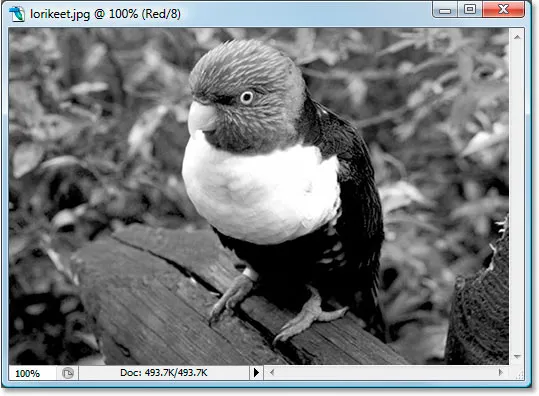
Maar wacht, er is meer. Dit is ook hoe Photoshop het ziet:

Maar hoe kan het worden gezien in twee verschillende zwart-witte versies? Goede vraag. Het antwoord is, dat doet het niet. Het ziet het in drie verschillende zwart-witte versies. Hier is de derde:
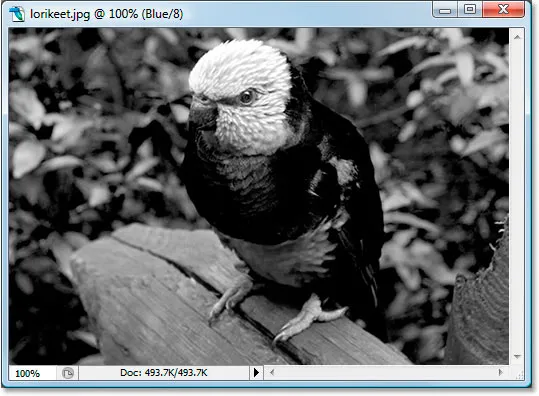
Wat we als één full colour afbeelding zien, ziet Photoshop als drie afzonderlijke zwart-witafbeeldingen. Elk van die afbeeldingen vertegenwoordigt een kleurkanaal. De eerste was het rode kanaal, de tweede was het groene kanaal en de derde was het blauwe kanaal. Drie afzonderlijke kanalen voor drie afzonderlijke kleuren, die allemaal samenkomen om het kleurenbeeld te creëren.
Zie kleurenkanalen als kleurenfilters. Wanneer Photoshop een kleurenafbeelding op het scherm weergeeft, weet het welke kleuren moeten worden weergegeven door een licht door de filters te laten schijnen. Eerst schijnt het licht door het rode filter (het rode kanaal). Als er geen hoeveelheid licht door het filter gaat, weet Photoshop rood weer te geven met een waarde van 0. Als al het licht door het filter passeert, geeft Photoshop rood weer met een volledige sterkte van 255. Als er een kleinere hoeveelheid licht doorkomt, Photoshop geeft rood weer met een waarde tussen 0 en 255, afhankelijk van hoeveel licht er doorheen is gegaan.
Dan doet het hetzelfde met het groene filter (het groene kanaal), door groen een waarde van 0 toe te kennen als er geen licht doorheen gaat, 255 als al het licht erdoorheen gaat, en een waarde ertussenin als er wat maar niet al het licht passeert door. Dan doet het het met het blauwe filter (het blauwe kanaal). Als het klaar is, weet het welke waarde moet worden ingesteld voor rood, groen en blauw, en het combineert ze om de kleur te creëren die we zien. Het doet dit voor elke pixel in uw afbeelding, dus als uw afbeelding miljoenen pixels bevat, zoals de meeste foto's van digitale camera's tegenwoordig, doorloopt Photoshop dit proces miljoenen keren alleen om de afbeelding op uw scherm weer te geven. Zien hoeveel Photoshop van je houdt? Oké, dus ik zei zojuist dat Photoshop er niets om kon geven. Laten we verder gaan.
De "filters" die Photoshop gebruikt, zijn die drie afzonderlijke zwart-witafbeeldingen die we op de vorige pagina zagen. Laten we nog eens naar de rode kijken:
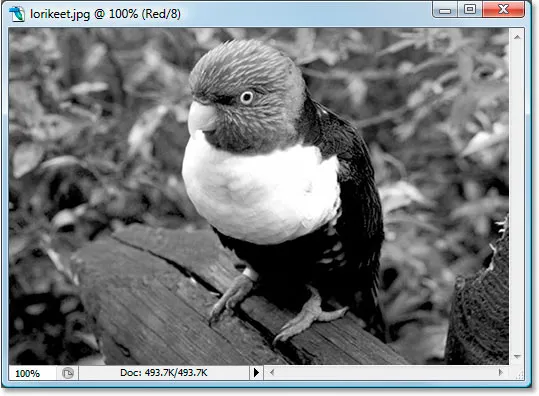
Het zwart-witbeeld van het rode kanaal.
Oké, dus hoe slaagt Photoshop erin deze zwart-witafbeelding als een rode filter te gebruiken? Weet je nog hoe ik zei dat Photoshop een waarde tussen 0 - 255 toekent aan rood op basis van hoeveel licht door het filter gaat? Welnu, hoeveel licht door het filter kan gaan, hangt allemaal af van hoe helder of donker dat deel van het zwart-witbeeld is. Alle gebieden die puur zwart zijn, laten geen licht door, wat betekent dat rood wordt ingesteld op 0 in die delen van de afbeelding. Alle gebieden die puur wit zijn, laten de volledige hoeveelheid licht door, dus rood wordt ingesteld op 255 in die gebieden. En gebieden met een beetje grijs, die meestal het grootste deel van de afbeelding uitmaken, laten variërende hoeveelheden licht door, afhankelijk van hoe licht of donker de grijstint is. In de bovenstaande afbeelding kunnen we zien dat de helderste delen van de afbeelding de bek en de borst van de vogel zijn, wat op basis van wat ik zojuist zei, zou moeten betekenen dat die gebieden veel rood bevatten in de volledige kleurenversie. Evenzo zijn zijn rug, vleugel en buik erg donker, dus die gebieden moeten helemaal niet veel rood hebben, als ze er al zijn.
Laten we nog eens kijken naar de volledige kleurenversie:

We zeiden dat de snavel en borst veel rood zouden moeten bevatten, en ja hoor, dat doen ze! We zeiden ook dat de rug, vleugel en buik erg weinig of geen rood zouden moeten hebben, en ze zien er zeker niet rood uit voor mij.
Laten we nog eens kijken naar de zwart-witafbeelding die Photoshop gebruikt voor het groene kanaal:

Het zwart-witbeeld van het groene kanaal.
Deze zwart-witafbeelding bevat veel lichtere gebieden, wat betekent dat er veel groen in deze foto moet zitten. Vreemd genoeg is een van de helderste gebieden in de afbeelding langs de zijkanten van de borst van de vogel, en ik kan me niet herinneren dat dit groen is. Laten we dit eens bekijken door de volledige kleurenversie opnieuw te bekijken:

Er is zeker veel groen in de afbeelding, wat verklaart waarom de zwart-witte afbeelding zoveel lichtere grijstinten had. Als ik echter naar de zijkant van de borst van de vogel kijk, wat een van de lichtste gebieden in het zwart-witbeeld was, ziet het er helemaal niet groen uit. Het is zelfs heel geel! Hoe is dat mogelijk? Gemakkelijk. Rood en groen gecombineerd maken geel, dus om geel weer te geven, moet Photoshop rood en groen samen mengen.
Deze afbeelding heeft veel zeer donkere gebieden, vooral in de vogel zelf, met uitzondering van de kop van de vogel die erg helder is. Dit zou moeten betekenen dat het enige deel van de vogel dat blauw moet lijken, zijn kop is, hoewel zijn buik ook een merkbare hoeveelheid blauw moet hebben, evenals zijn poten en het stuk hout waarop hij staat. Laten we kijken:

En ja hoor, de kop van de vogel is heel erg blauw, en we kunnen ook blauw zien in zijn buik, evenals zijn poten en het stuk hout. De rest van de vogel heeft geen opvallende blauwe gebieden, waardoor het zo donker leek in het zwart-witbeeld.
En daarmee is onze kijk op hoe de RGB-kleurmodus en kleurkanalen in Photoshop werken, op één enkele manier afgerond. We hebben nog steeds niet gezien waar u deze kleurkanalen kunt openen. Je vindt ze in het palet Kanalen met de juiste naam, dat is gegroepeerd met het palet Lagen:
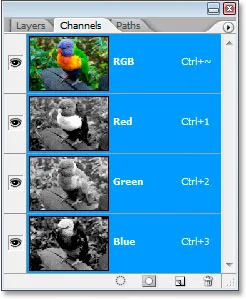
Het kanalenpalet van Photoshop.
Het palet Kanalen lijkt veel op het palet Lagen, behalve dat het kleurkanaalinformatie toont in plaats van lagen. Je kunt zien dat er een is voor Rood, een voor Groen en een voor Blauw, en elke versie heeft zijn eigen afzonderlijke zwart-witte versie van de afbeelding, net zoals ik in deze zelfstudie heb laten zien. Het kanaal bovenaan, "RGB", is helemaal geen kanaal. Het is gewoon de composiet van alle drie kanalen, waardoor we de volledige kleurenfoto hebben. U kunt op elk kanaal afzonderlijk in het palet Kanalen klikken om de zwart-witafbeelding van dat kanaal in het documentvenster weer te geven.
En daar hebben we het. We weten nu dat Photoshop alles ziet in termen van zwart, wit en grijs. We weten dat het de RGB-kleurmodus gebruikt (standaard in ieder geval) om verschillende hoeveelheden rood, groen en blauw te mixen om te creëren wat we zien als het volledige kleurenbeeld op ons scherm. En we weten dat het bepaalt hoeveel rood, groen en blauw moet worden gebruikt door naar de zwart-witte versie van de afbeelding in elk van de drie kleurkanalen te kijken, en dat het dit doet voor elk van de miljoenen pixels in de afbeelding, allemaal zodat jij en ik een full colour versie kunnen zien wanneer Photoshop er helemaal blij mee was in zwart en wit.
En zo weten we dat Photoshop van ons houdt. We zullen het daar beëindigen.